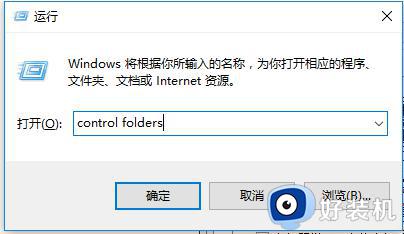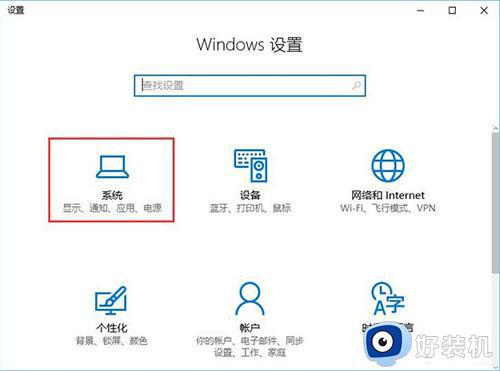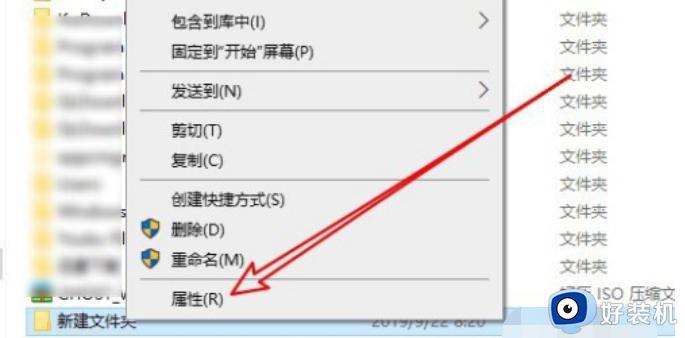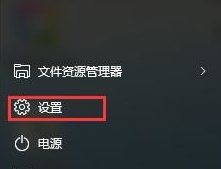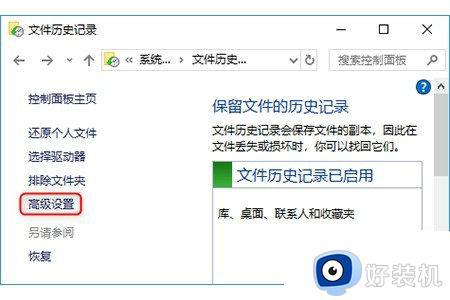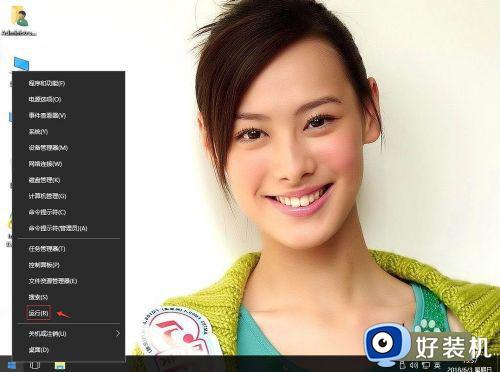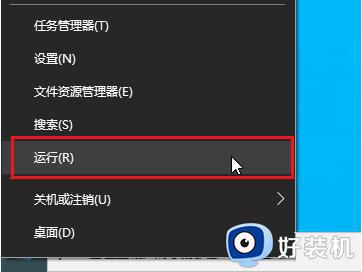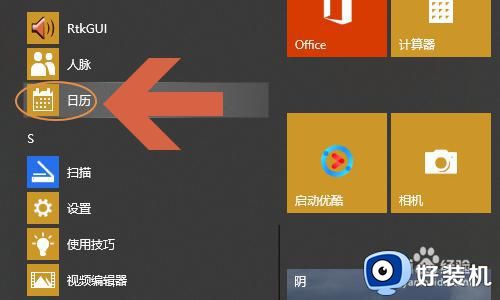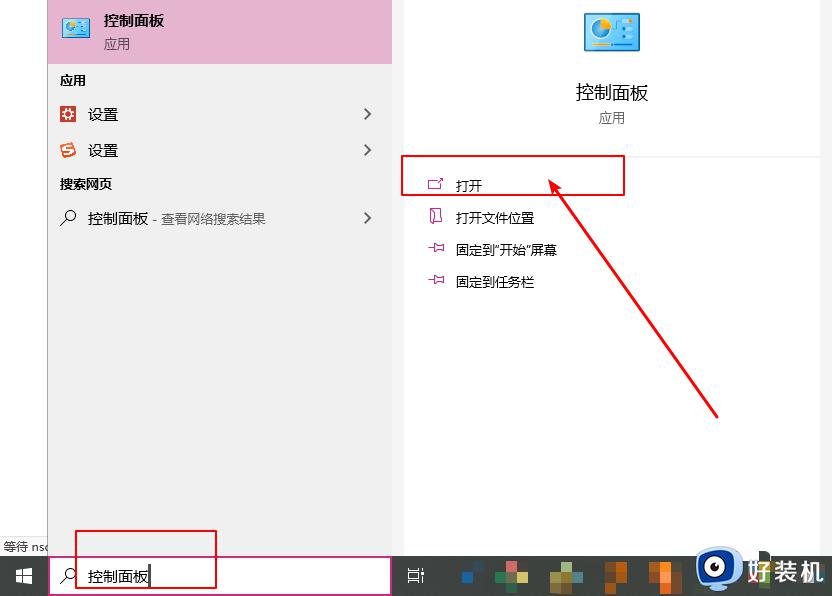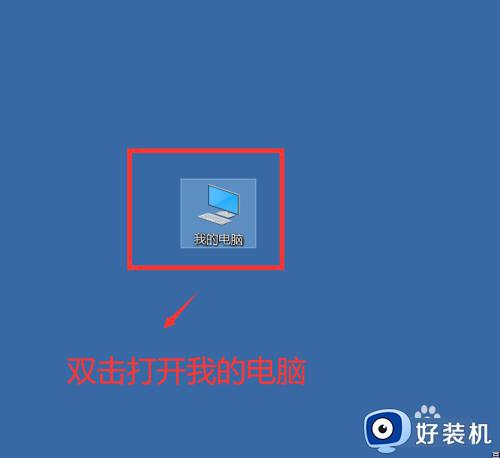win10系统数据怎么全部删除 win10系统删除全部数据的方法
时间:2024-03-02 14:48:00作者:mei
使用电脑win10系统一段时间会残留下许多痕迹,这些痕迹占内存,还影响系统运行速度。所以就需要将win10系统数据全部给删除,那么具体怎么操作?通过使用第三方软件删除即可,设置步骤简单,有需要的一起操作学习。
第一:删除电脑里全部内容
1、首先,在电脑桌面处,在点击电脑桌面右下方的图标,在弹出的列表选项中,在点击设置图标,进入电脑的设置;
2、然后,在进入的Windows设置界面中,在点击下方的更新和安全;
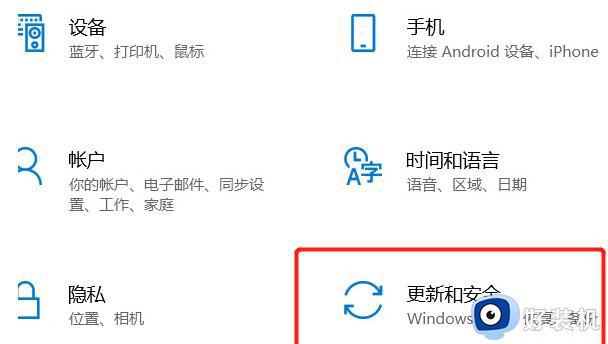
3、在更新和安全界面左方的列表里,在点击恢复;
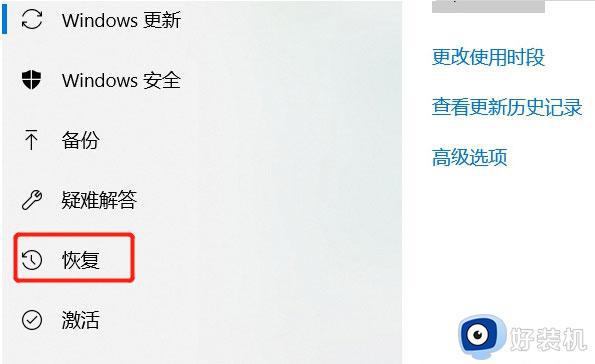
4、在恢复界面的重置此电脑的下方,在点击开始,就可以开始重置电脑到出厂设置状态;
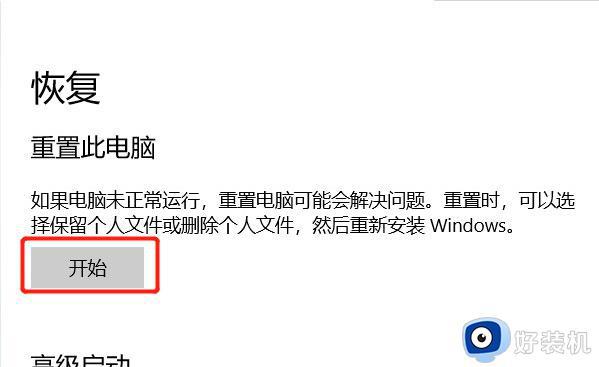
5、最后再弹出的窗口中选择删除所有内容,就可以将电脑里全部内容,并且保留系统内容。
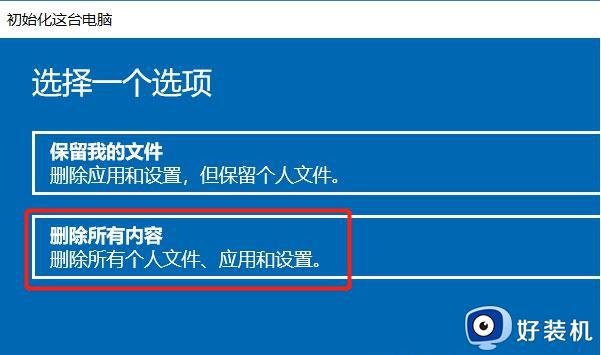
第二:如果不确定有没有彻底清除电脑全部数据,可以用这个软件测试下。先扫描下电脑数据,如果能扫描出来,那么就是没有删除干净,可以在格式化下。
参考以上步骤操作,轻松将win10系统全部数据给删除,不留下任何痕迹,大家在删除之前要记得备份下重要的文件,避免出现文件丢失等问题。